Excel如何计算成绩及格率
Excel是现在十分常用的办公软件之一,有些新用户不知道如何计算成绩及格率,接下来小编就给大家介绍一下具体的操作步骤。
具体如下:
1. 首先第一步打开电脑中的Excel文档,根据下图所示,需要计算及格率。
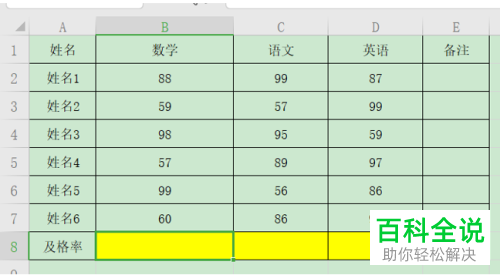
2. 第二步先选中单元格,接着根据下图所示,输入公式【=COUNTIF()】。
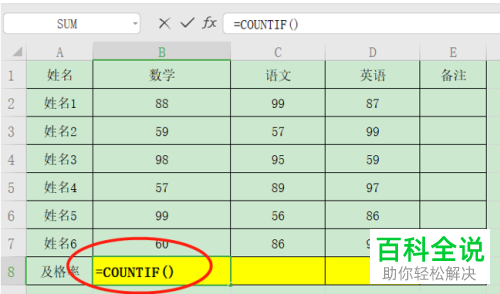
3. 第三步根据下图箭头所指,先设置分数单元格范围,接着输入【">=60")/】。

4. 第四步根据下图所示,输入公式【COUNT(XX:XX)】。

5. 第五步按下【回车】键,根据下图所示,成功获得计算结果。
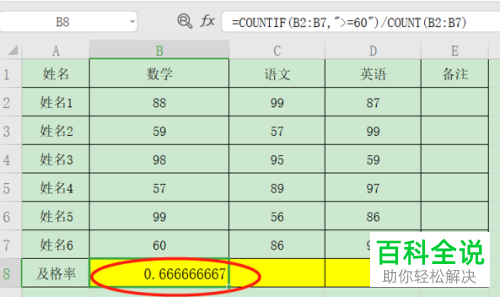
6. 第六步如果想要显示百分比,先右键单击单元格,接着在弹出的菜单栏中点击【设置单元格格式】选项,然后选中左侧【百分比】并设置小数位置,点击【确定】。
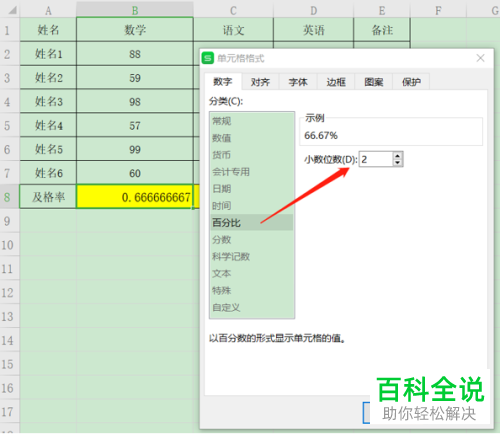
7. 最后成功得到及格率,通过填充柄向右填充即可。
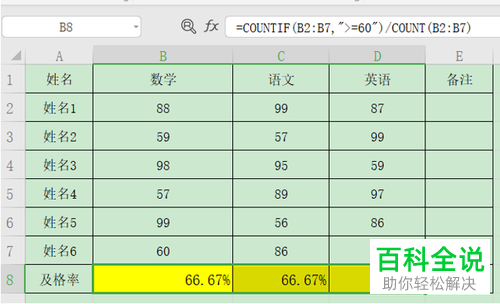
以上就是Excel如何计算成绩及格率的方法。
赞 (0)

